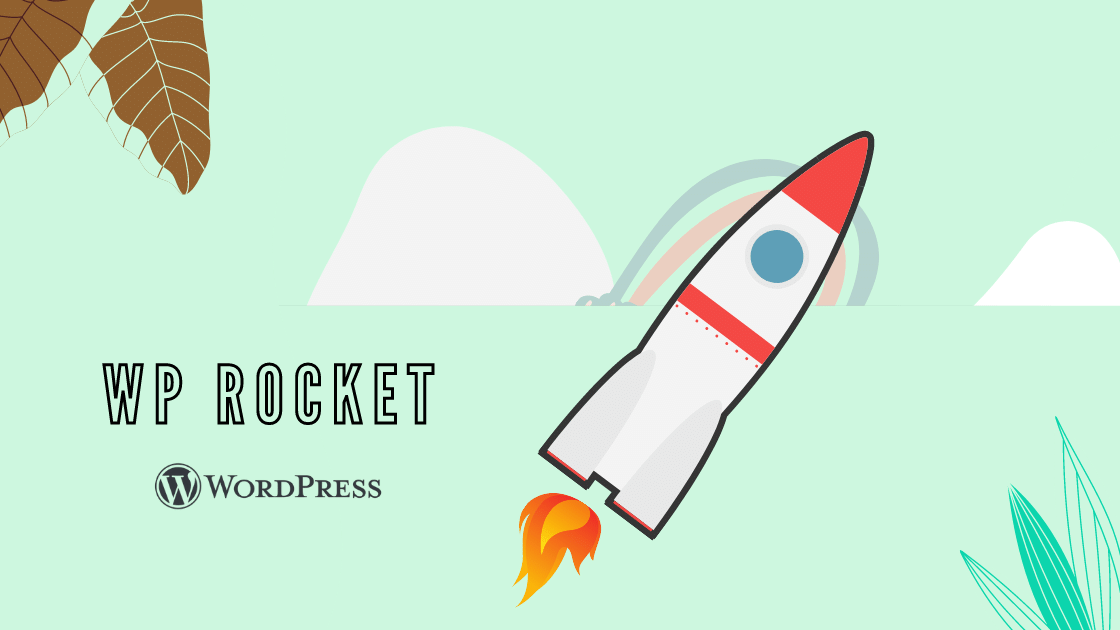PendahuluanHallo Teman-teman di kesempatan kali ini saya akan memberikan sedikit tips Cara Setting Plugin WP Rocket Untuk Mempercepat Loading Website
Siapa yang tidak mengenal dengan plugin yang satu ini?,ya wp rocket adalah salah 1 plugin cache terbaik yang sangat familiar dikalangan pengguna wordpress dan plugin ini adalah salah 1 plugin terbaik untuk mempercepat kinerja website anda. Jika anda mempunyai masalah dengan kecepatan loading website anda wajib untuk mencoba plugin tersebut.
Apakah saya wajib untuk mencoba plugin wp rocket?
Menurut saya pribadi,setelah mencoba plugin ini website saya yang sebelumnya lemot/lelet menjadi lebih kencang performanya setelah mekakukan beberapa setingan menggunakan plugin wp rocket,jadi saya sangat menyarankan kepada pengguna wordperess pemula untuk mencoba plugin wp rocket.
Baiklah disini saya akan memberikan sedikit tips cara setting plugin wp rocket untuk mempercepat loading website anda
disini saya sudah menyiapkan tutorial cara setting plugin wp rocket beserta gambarnya,jadi teman-teman bisa mengikuti step by step yang sudah saya siapkan di bawah ini.
Langkah pertama
- CACHE
Mobile Cache
– Enable caching for mobile device = ON
– Separate cache files for mobile devices = ON - File Optimization
Basic Setting
– Minify HTML = ON
– Optimize Google Fonts = ON
– Remove Query Strings = ONCss File
– Minify Css Remove J
– Combine Css File(Enable Minify Css File To Select) = ON
– Optimize Css Delivery = ONJavaScript Files
– Remove JQuery Migrate = ON
– Minify JavaScript Files = ON
– Combine JavaScript Files (Enable Minify JavaScript File To Select) = ON - Media
LazyLoad
– Enable For Images = ON
– Enable For Iframes And Videos = ONEmoji
– Disable Emoji = ONEmbeds
– Disable WordPress Embeds = ONWebP Compatibility
– Enable WebP Caching = ON - Preload
– Activate Preloading = ON
– Activate Sitemap-Based Cache Preloading = ON - Advance Rules
Biarkan Default - Database
Post CleanUp
– Revisions = ON
– Auto Draft = ON
– Trashed Post = ONComments CleanUp
– Spam Comments = ON
– Trashed Comment = ONTransients Cleanup
– Expired Transients = ON
– All Transients = ONDatabase Cleanup
– Optimize Tables = ON
- CDN
Masukan teks ini di dalam kolom cdn
https://i2.wp.com/www.domain.com (diganti dengan domain anda sendiri)Info
Jika layout website anda berantakan anda bisa mengubah ke safe modedemikian sedikit tips dari saya untuk cara setting plugin wp rocket silahkan di coba terima kasih.
buat teman-teman yang masih bingung dengan setingannya bisa hubungi saya lewat email riotallo97@gmail.com
 riotallo.com Situs Informasi Berita Online
riotallo.com Situs Informasi Berita Online